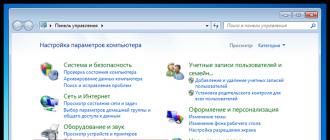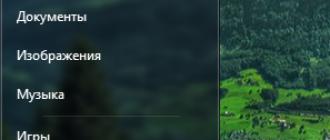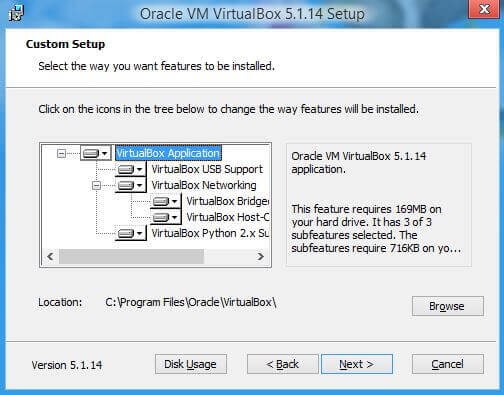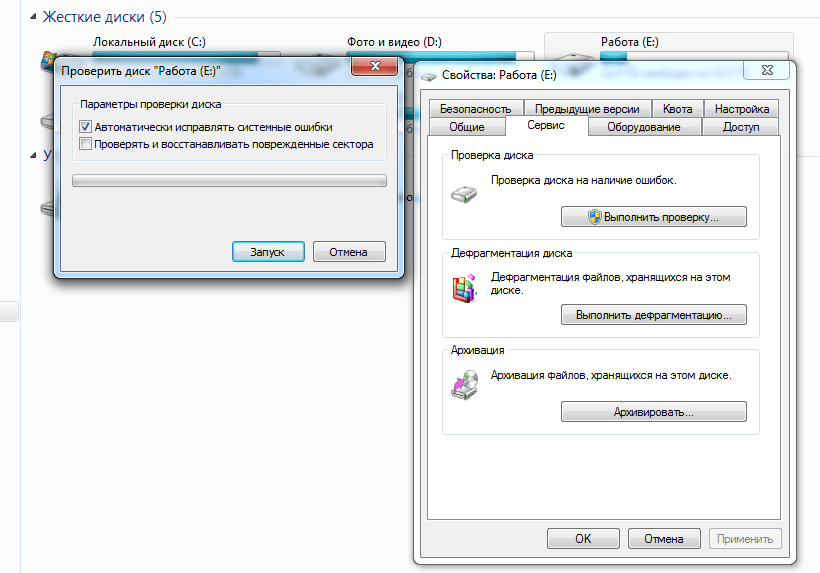Seulement 1,7% de tous les utilisateurs de Firefox utilisant Windows travaillent avec la version 64 bits du navigateur, tandis que d'autres utilisateurs préfèrent l'édition 32 bits de Fire Fox. Les copies 32 bits de Firefox fonctionnent sur les versions de Windows 32 bits et 64 bits. À son tour, 64 bits ne peut fonctionner que sur Win64.
Quelle version de Firefox avez-vous?
Il existe plusieurs manières de savoir quelle version de Firefox est installée sur votre système.
Méthode 1: applet "Programmes et fonctionnalités"
Vous devez aller dans le Panneau de configuration de Windows, la section "Programmes" et trouver dans la liste des applications installées Mozilla Firefox. Pour ce faire, cliquez sur le bouton "Démarrer", puis suivez le lien "Panneau de configuration" dans la moitié droite.
Dans la nouvelle fenêtre, nous trouvons “Programmes” -\u003e “Désinstaller des programmes”.
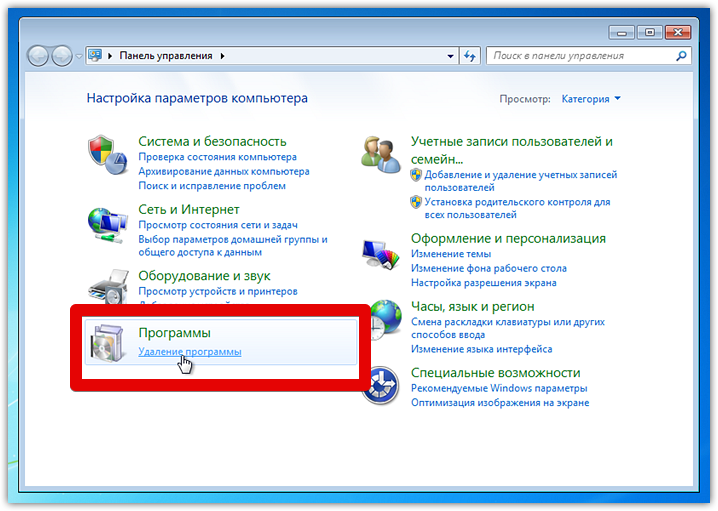
De cette façon, vous serez dirigé vers l’applet Programmes et fonctionnalités. Dans la liste des programmes installés, trouvez Mozilla Firefox.
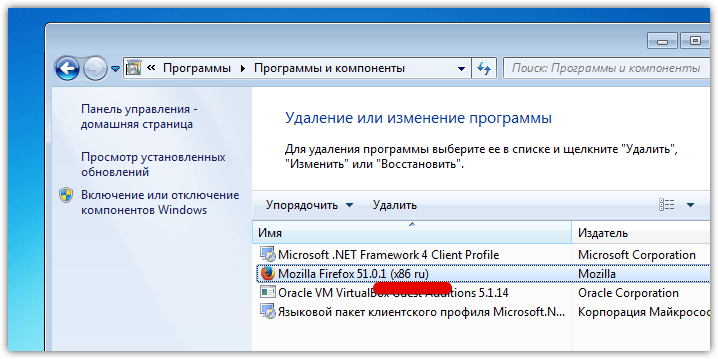
À côté du nom entre parenthèses sera indiqué la largeur du programme installé - (x86 ru) ou (x64 ru). Ici, vous pouvez être un peu confus, car si tout est clair avec x64, alors certains utilisateurs peuvent ne pas savoir ce que x86 est. Bien que ce sujet soit digne d'un article entier, nous ne parlerons plus de cela, mais expliquerons simplement que x86 est la version 32 bits du navigateur.
Méthode 2: Gestionnaire de tâches
Démarrez le navigateur Firefox s'il n'est pas déjà en cours d'exécution. Maintenant, en appuyant simultanément sur les boutons Ctrl + Alt + Suppr, appelez le gestionnaire de tâches. Dans l'onglet Processus, vous pouvez voir la version que vous avez installée:
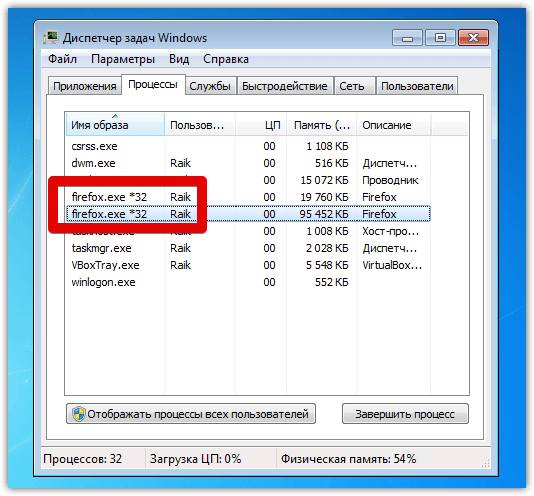
Méthode 3: "Agent utilisateur"
Dans la barre d'adresse du navigateur Mozilla, tapez "about: support" et appuyez sur Entrée. La page va recharger.
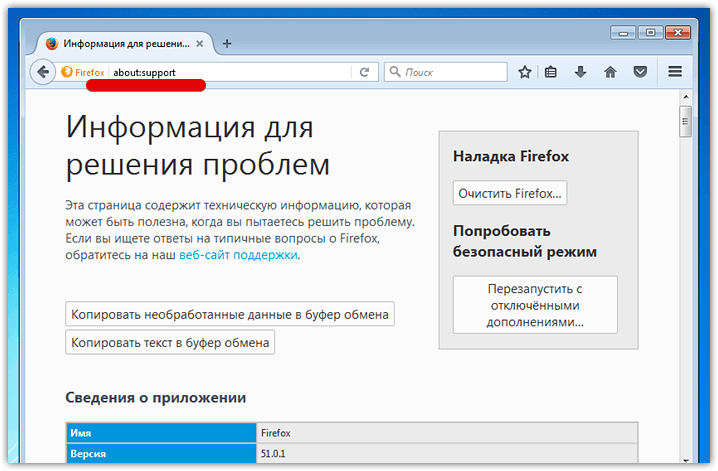
Dans la section Détails de l'application, localisez l'agent d'utilisateur et affichez les informations entre parenthèses:
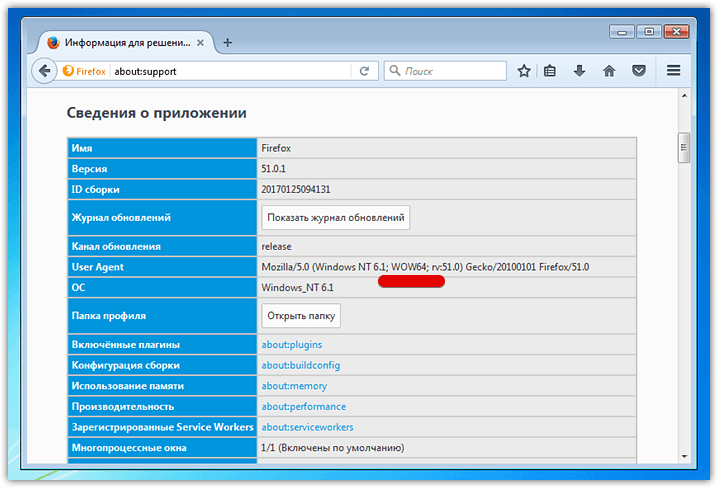
Cela peut signifier l'une des options suivantes:
- "Win64; x64 ”: Firefox 64 bits;
- «WOW64»: Firefox 32 bits sur Windows 64 bits;
- (aucune de ces réponses): vous utilisez Windows 32 bits et Firefox 64 bits ne fonctionnera pas
Quelle version de Firefox est la meilleure?
Ce sujet est entièrement décrit dans l'article «Comparaison des performances et de la consommation de mémoire des navigateurs», que vous pouvez lire sur notre site Web. Pour ceux qui n'ont pas le temps d'étudier un texte aussi long, copiez la conclusion à laquelle nous sommes arrivés dans cet article:
Dans Firefox et les navigateurs basés sur celle-ci (tels que Pale Moon), il sera plus judicieux de rester sur la version 32 bits, car le passage à la version 64 bits entraîne une consommation de mémoire RAM nettement plus agressive, sans apporter une amélioration significative des performances.
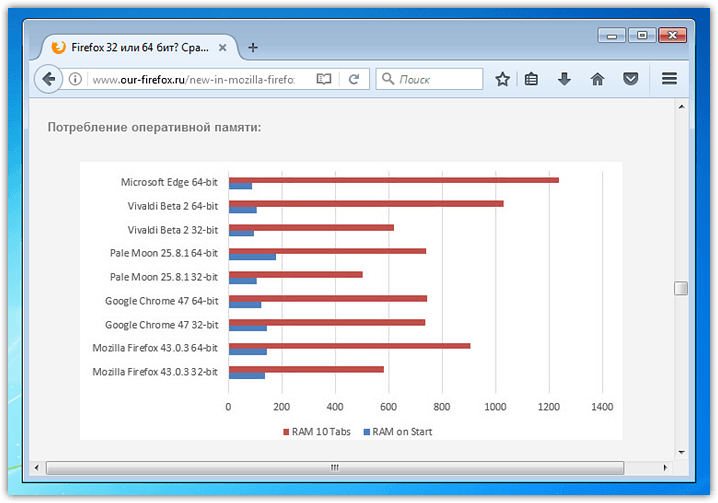
Comment passer à Firefox 64 bits?
La bonne nouvelle est que la mise à niveau de Firefox d'une édition 32 bits à une édition 64 bits est très simple. Tout ce qui est généralement nécessaire est de télécharger une version spéciale 64 bits du programme d'installation à partir du site Web officiel de Mozilla et de l'exécuter.
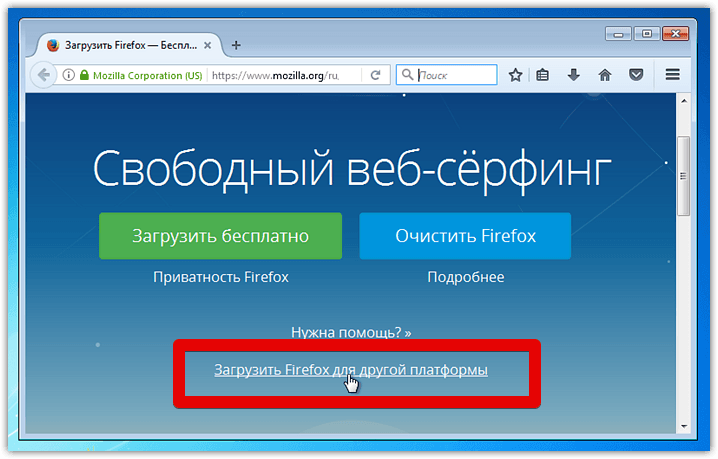
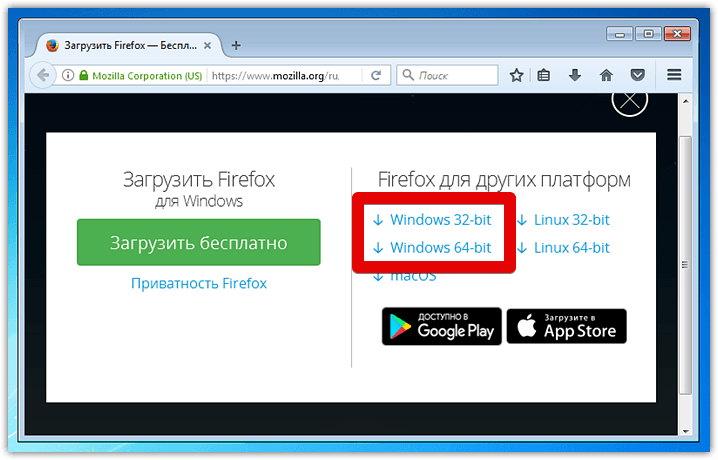
Au moment de la rédaction de ce document, un programme d’installation réseau est proposé pour Windows x86 (c’est-à-dire qu’il téléchargera la distribution Firefox du réseau au démarrage), et pour x64, il s’agit d’un classique qui contient déjà le programme et ne nécessite pas de connexion Internet.
Tous vos raccourcis, profils, signets, extensions, etc. continueront à fonctionner dans Firefox d'une capacité différente.
Remarque: la version 32 bits n'est pas automatiquement supprimée. Nous vous proposons, pendant que vous testez une édition 64 bits du programme, ne supprimez pas celle 32 bits. Et déjà après avoir décidé de l'assemblage du navigateur avec lequel vous allez travailler, supprimez celui qui est inutile.
Toutefois, avant de télécharger une copie 64 bits de Mozilla Firefox, vous devez vous assurer que le système d'exploitation peut fonctionner avec. Une fois encore, l'édition 32 bits du navigateur fonctionnera à la fois sur Win x86 et Win x64, mais la version 64 ne prend en charge que Win x64.
Pour connaître le niveau de bits du système d’exploitation, ouvrez le menu «Démarrer», dans la partie droite, recherchez «Ordinateur». Dans la fenêtre qui apparaît, cliquez sur le bouton "Propriétés système":
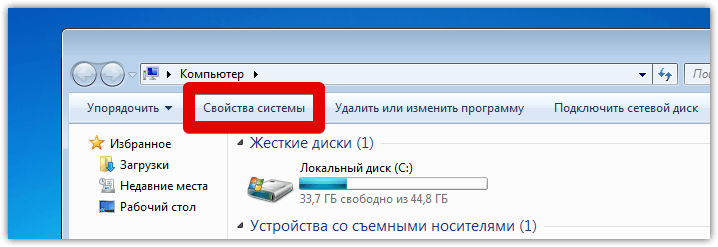
Cet article décrit en détail comment connaître la version de Mazila Firefox installée sur votre ordinateur.
Les définitions de version peuvent être nécessaires dans différentes situations, par exemple:
- L'utilisateur veut s'assurer qu'il dispose de la version la plus récente.
- L'utilisateur a besoin d'une version de navigateur spécifique pour exécuter des services spécialisés ou des plug-ins.
Cet article a vu le jour grâce au chat en ligne de notre visiteur. La personne devant installer Mozilla Firefox 41 était la raison pour laquelle, au tout début, il était nécessaire de déterminer la version actuelle du navigateur et, en cas d'incohérence, de la remplacer par la version requise.
Lancez donc le navigateur Mozilla Firefox, puis cliquez avec le bouton gauche sur les barres grises situées dans le coin supérieur droit. 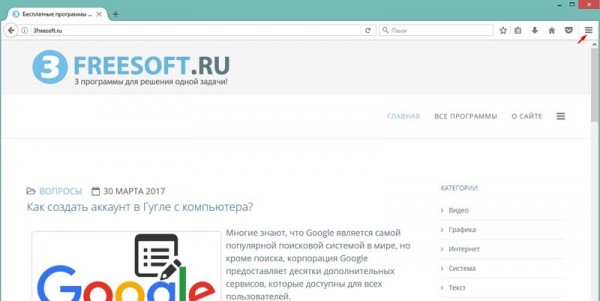 À la suite de ces actions, vous verrez le menu principal dans lequel vous devez cliquer sur le bouton avec l'image d'un point d'interrogation.
À la suite de ces actions, vous verrez le menu principal dans lequel vous devez cliquer sur le bouton avec l'image d'un point d'interrogation. 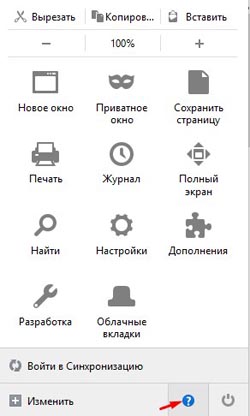
Ainsi, vous êtes allé au centre d’aide de votre navigateur, cliquez maintenant sur le lien «À propos de Firefox». 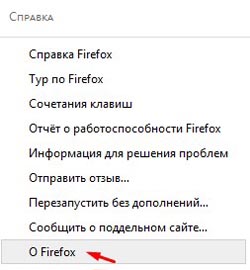 Avant de paraître, une fenêtre dans laquelle est affichée la version actuelle du navigateur Mozilla Firefox installé sur votre ordinateur.
Avant de paraître, une fenêtre dans laquelle est affichée la version actuelle du navigateur Mozilla Firefox installé sur votre ordinateur. 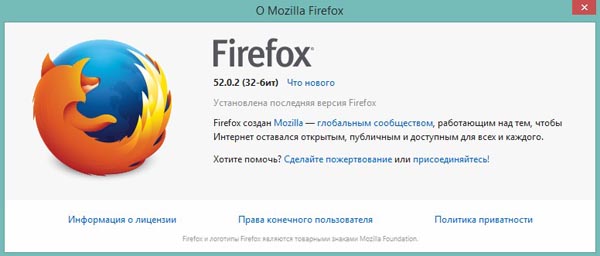
Comment savoir quelle version est la plus récente?
En règle générale, Firefox est mis à jour automatiquement immédiatement après la prochaine mise à jour officielle. Mais si vous souhaitez vérifier en mode manuel la disponibilité d'une nouvelle version, rendez-vous sur le site officiel du navigateur par le lien - https://www.mozilla.org/ru/firefox/new/ et cliquez sur le bouton «Télécharger gratuitement». Si l'option de demande de l'emplacement d'enregistrement des fichiers téléchargés est activée dans les paramètres de votre navigateur, le nom du fichier, qui contient des informations sur la version de Firefox, s'affiche immédiatement lorsque vous sélectionnez l'emplacement d'enregistrement:
Si les fichiers sont enregistrés automatiquement, vous devez télécharger cette version, puis faire attention à son nom.
Comment télécharger une ancienne version de Mozilla Firefox?
Malheureusement, le site Web officiel ne permet pas de télécharger les versions précédentes du navigateur de Mazil. Vous devez donc utiliser des ressources tierces.
Attention! Soyez prudent, car sur des sites tiers, vous pouvez facilement infecter votre ordinateur avec divers virus. Nous vous recommandons d'utiliser des ressources populaires et connues qui tiennent à leur réputation. Vous trouverez ci-dessous un lien vers l'un de ces projets:
http://mozilla-firefox.ru.uptodown.com/windows/old
Nous avons donc tout sur nous, abonnez-vous à notre chaîne YouTube et rejoignez également notre groupe Vkontakte. Si vous avez d'autres questions, posez-les sur notre chat en ligne et votre question fera peut-être l'objet du prochain article sur le projet 3freesoft.ru!
Instruction
Il existe un autre moyen de visualiser la version du navigateur. Vous pouvez connaître la version complète de la version du navigateur Internet Explorer en entrant le texte «iexplore.exe» (sans guillemets) dans la barre de recherche du panneau du menu Démarrer. Au démarrage, le résultat de la recherche «iexplore» apparaîtra dans la catégorie «Programmes».
Cliquez avec le bouton droit sur le résultat qui apparaît et sélectionnez «Propriétés» dans le menu contextuel. Dans la fenêtre de propriétés qui s'ouvre, accédez à l'onglet Détails. La colonne «Version du produit» indiquera la version d'Internet Explorer installée sur votre ordinateur.
Sources:
- quelle est ma version internet
Chaque logiciel a sa propre désignation numérique, ce qui permet de déterminer quand il a été créé, quels composants ont été inclus dans sa composition. Cet identifiant s'appelle la version du produit. Vous pouvez trouver la version du programme de plusieurs manières.
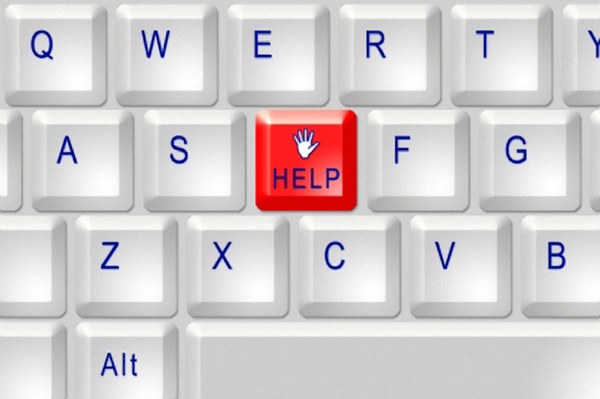
Instruction
Pour connaître la version du programme, exécutez-le de la manière habituelle. Attendez le téléchargement complet. Sélectionnez «Aide» ou «Aide» dans la barre de menus supérieure. Dans le menu déroulant, recherchez l'élément «À propos du programme» (ou la ligne portant le nom de l'application ouverte) et cliquez dessus avec le bouton gauche de la souris. Dans la fenêtre qui s'ouvre, vous verrez les informations dont vous avez besoin.